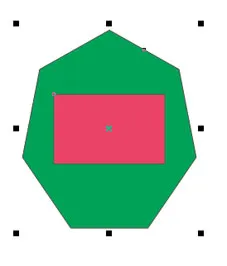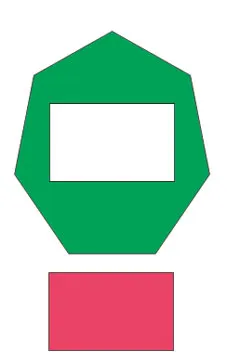Munka több tárgy
Munka több tárgy
Változás a relatív pozíciója tárgyak
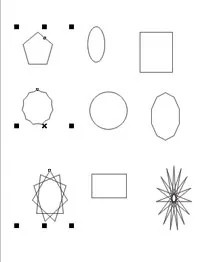
Most folytassa a kijelölt objektumok igazítását. sajtó
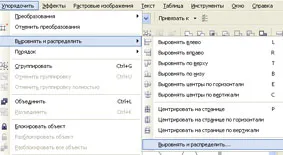

Eloszlás lap. Párbeszédpanelen ellenőrizze a bal oldalon az ablak és a felső része az ablak, a tárgyak fog igazodni az azonos távolságra vízszintesen és függőlegesen. Alkalmazni - Close

Hasonlóképpen, működnek a második és a harmadik oszlop, akkor minden sor. Ennek eredményeként minden tárgy lesz igazítva az azonos távolságra
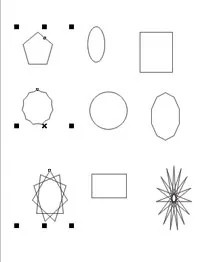
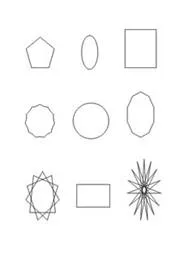
Mi volt ez
Egyesülő csoport objektumainak
Ha meg kell dolgozni több objektum, mint egy, akkor csak ki őket. De része a kiválasztási ugyanazon tárgyak vesztett sok időt. Ezen túlmenően, a kiosztás kihagy az egyik objektumot, és további intézkedést nem lesz megfelelő. Ezért, folyamatos üzem több objektum egy, ezeket a tárgyakat együtt egy csoport
Jelölje ki az összes tárgyat az utolsó feladat. Az állapotsor, amíg az üzenet (Kiemelés közé 9 1. réteg).
Kattintson a Rendezés - Group

Tárgyak átfedik egymást
Mint tudja, a CorelDRAW tárgyakat lehet helyezni egymás tetejére. Ebben az esetben a felső fedelet az alsó tárgyakat. Ha a felső tárgyak borított átlátszatlan színű, az alsó nem lesz látható. Az anyagmozgató objektumok sorrendje határozza meg a sorrendben a teremtés: legalján mindig az objektumot, hogy jött létre az első. De a sorozat tárgyak elhelyezve egymás fölött lehet változtatni. Ez az, amit most lesz szó. Mert Kísérleteink fogunk létrehozni három egyszerű tárgy, festeni őket, különböző színekben, és helyezze mintegy ahogyan az ábra mutatja.
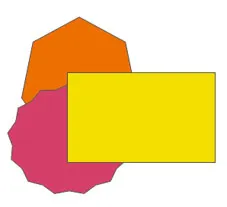
A poligon lesz található a tetején az összes többi tárgyat.
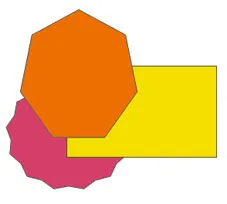
Nyomja meg az Y tisztességes - Order - Az oldal háttere. Polygon ismét mögött más tárgyak.
Kattintson a Rendezés - rendelés - szinten a forward. A poligon lesz található a tetején a csillag / de egy téglalapot. (Ne felejtsük el, hogy először jelölje ki az objektumot)
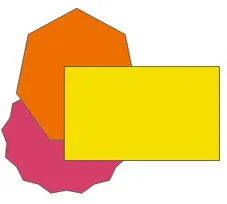
Választás előtt változik a rétegek sorrendjét parancsok kiválaszthatja több objektum, például, hogy az összes kijelölt objektum egy másik objektumot. Azt javaslom, hogy nézd meg a saját gyakorlat.
A legkényelmesebb módja annak, hogy a bonyolult geometriai objektumok az egyszerű rajz. Tekintsük a működését kapcsolat objektumokat. Ellentétben az egyesület a tárgyak a csoportot a kapott vegyület egy új objektumot. Ebben az esetben lehetőség van arra, hogy hozzon létre objektumok lyukak belsejében. Tehát, hogy a kapcsolat több objektumot. Hozzon létre egy téglalap alakú lyukat a sokszög.